Как выбрать лучший битрейт Twitch
Что нужно знать
- Открытым Студия Twitch а затем выберите Настройки > Транслировать > Повторно оптимизировать настройки.
- Дождитесь завершения теста.
- Выбирать Применить настройки для автоматического выбора наилучших настроек для вашей системы.
В этой статье объясняется, как найти оптимальный битрейт Twitch с помощью Twitch Studio. Он также включает общие рекомендации по настройке параметров скорости загрузки.
Как выбрать правильный битрейт потоковой передачи для Twitch
Важно выбрать правильный битрейт потоковой передачи для вашего потока Twitch, чтобы получить аудио и видео высочайшего качества. Для Twitch нет лучшего битрейта, поскольку на него влияет множество различных факторов, таких как ваше интернет-соединение и характеристики компьютера.
Однако приложение Twitch Studio предлагает способ найти лучшие настройки для вашей системы. Вот как это сделать.
Откройте Twitch Studio.
-
Нажмите Настройки в правом нижнем углу.

-
Нажмите Транслировать.
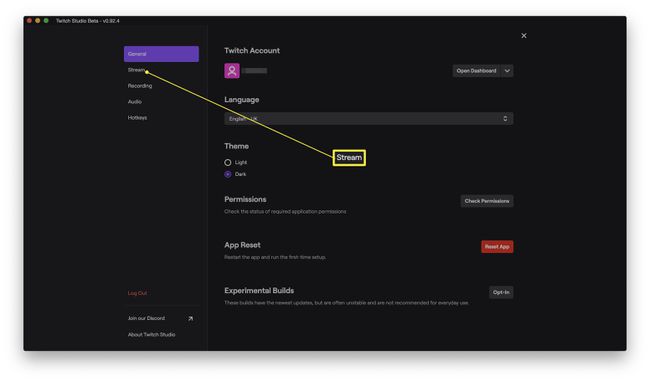
-
Нажмите Повторно оптимизировать настройки.

-
Дождитесь завершения теста.

-
Нажмите Применить настройки выбрать оптимальные настройки для вашей системы.

Если вы предпочитаете изменять настройки вручную, вы можете изменить настройки потока из того же раздела, щелкнув раскрывающиеся меню.
Рекомендуемая скорость загрузки
Скорость загрузки - важнейшая часть стриминга на Twitch. Он определяет, насколько быстро вы можете отправить свои данные на серверы Twitch, чтобы другие могли смотреть ваш поток. Важно знать, какая у вас скорость загрузки, запустив Тест скорости. Twitch рекомендует скорость загрузки 3000 кбит / с (около 0,4 МБ / с) для 720p при 30 кадрах в секунду. Если рекомендация для вашей системы ниже, вы можете изменить свой битрейт соответствующим образом или позвонить своему интернет-провайдеру, чтобы договориться о более высокой скорости загрузки.
В конечном счете, главное - настроить битрейт так, чтобы он не перегружал ваше соединение для загрузки. Интернет-провайдеры, как правило, взимают больше за более высокую скорость загрузки, поэтому самая дешевая альтернатива - выбрать битрейт в зависимости от скорости загрузки.
Выберите битрейт в зависимости от скорости загрузки
Скорость загрузки - важная вещь, которую следует учитывать при определении лучших настроек для потоковой передачи на Twitch. Вот общий совет о том, что работает для многих пользователей.
Запустить тест скорости интернета чтобы вы знали, какая у вас скорость загрузки, и имейте в виду, что из-за оборудования вашего компьютера вам по-прежнему требуется потоковая передача с более низким качеством.
- Когда ваш битрейт составляет 4000 кбит / с или меньше. Ожидайте, что сможете транслировать только с разрешением 720p и максимум 30 FPS.
- 5000 кбит / с или меньше означает небольшой прирост. Имея в вашем распоряжении дополнительные 1000 кбит / с, вы можете поднять свои настройки до 720p и 60 кадров в секунду.
- Что делать со скоростью отдачи 6000 кбит / с. Скорость передачи 6000 кбит / с позволяет запускать поток со скоростью 900p и 60 кадров в секунду. Если вы являетесь партнером Twitch, вы можете увеличить это значение до 1080p.
- Не бойтесь экспериментировать. Стоит посмотреть, что лучше всего подходит вам и вашим зрителям. Более низкие настройки часто могут принести больше пользы, даже если вы можете транслировать с высокой скоростью.
